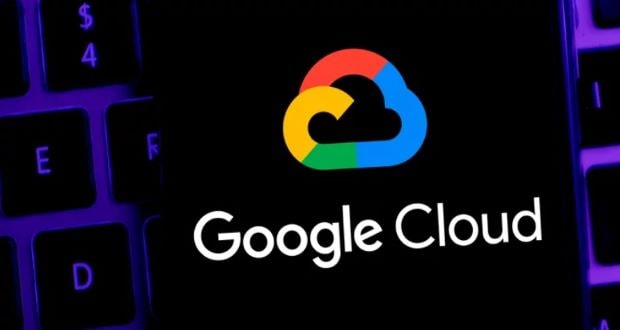در این مطلب به آسانترین روشهای موجود برای پشتیبان گیری از اطلاعات گوشی های اندرویدی به وسیله سرویسهای اختصاصی و ابری گوگل میپردازیم.
اگر اطلاعات مهم و شخصی خود را به صورت اختصاصی ذخیرهسازی نکنید، همواره با خطر از دست دادن آنها مواجه خواهید بود. همچنین بازیابی دادهها نیز ممکن است به دلیل خرابی یا از بین رفتن، غیرممکن شود. به همین خاطر، تهیه نسخه پشتیبان از فایلها یکی از اقدامات مهم در جهت رفع این گونه تهدیدها است. مانند بسیاری از ابزارهای مختلف، سیستمعامل اندروید برای پشتیبان گیری از اطلاعات دستگاههای تحت این پلتفرم، گزینههای متعددی را ارائه میدهد.
میتوانید با استفاده از روش قدیمی و مرسوم، فایلهای خود را به صورت دستی روی یک هارد دیسک یا کارت SD کپی کرده یا از یک برنامه جانبی برای انتقال خودکار دادهها از اندروید به رایانه خود استفاده کنید. با این وجود، راحتترین و بیدردسرترین راه برای پشتیبان گیری از دادهها، استفاده از سرویسهای ابری است.
شما میتوانید از هر انواع خدمات ابری معتبر مانند آمازون یا مایکروسافت برای ایجاد یک نسخه پشتیبان اندروید استفاده کنید. در این میان، بهترین نمونهای که با پلتفرم اندروید به طور کامل سازگار است، در خود دستگاه قرار دارد. با انتخاب گزینه Google Backup، سادهترین راه برای پشتیبان گیری از اطلاعات تلفن اندرویدی شما برقرار خواهد شد.
گوگل به کاربران خود این امکان را داده تا در پلتفرم اندروید، از طیف وسیعی از دادهها نظیر محتوا، تنظیمات برگزیده برنامه، پیامها و مخاطبین، به طور خودکار نسخه پشتیبان تهیه کنند. برنامههای اختصاصی پشتیبانگیری نیز وظیفه بکاپ عکسها، ویدیوها و موسیقی را برعهده دارند و سرویس Google One نیز هر آنچه جا مانده را در خود ذخیره میکند. دادههای آپلود شده در سرورهای گوگل از شناسههای منحصر به فرد برخوردار بوده و رمزگذاری میشوند. بدین صورت میتوانید نسخههای پشتیبان را در تمامی دستگاههای اندرویدی بازیابی کنید.
نحوه تهیه نسخه Backup از عکسها و فیلمها در اندروید
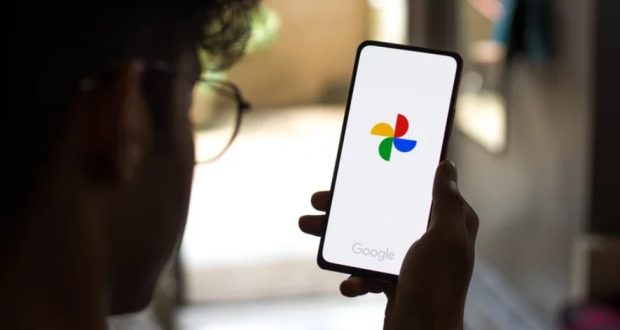
سرویس اختصاصی گوگل برای ذخیره و بازیابی عکسها و ویدیوها، “Backup & Restore” نام دارد که با دیگر پلتفرمها نیز سازگار است. این ابزار بهطور پیشفرض، با برنامه Google Photos اندروید ادغام شده است.
1- برای ایجاد یک نسخه پشتیبان از گالری عکس و ویدیو، برنامه Google Photos را از پلی استور دانلود و نصب کنید.
2- پس از ورود به حساب، روی عکس نمایه خود در گوشه صفحه ضربه بزنید تا تنظیمات برگزیده ظاهر شوند.
3- سپس با ورود به بخش Photo Settings، گزینه Backup & Sync را فعال کنید.
4- در این مرحله، گزینه Backup & Sync به طور خودکار اقدام به ذخیرهسازی عکسها و ویدیوهای شما در فضای ابری میکند.
البته باید توجه داشت که مقدار فضای ذخیرهسازی سرویس گوگل (به غیر از گوشیهای پیکسل)، نامحدود نیست. از ژوئن 2021، گوگل تنها 15 گیگابایت را به عنوان فضای ذخیرهسازی رایگان در اختیار کاربران قرار داده است. با اینحال، همیشه میتوانید با خرید فضای اضافی یا تغییر حجم آپلود برای صرفهجویی راهحلهای مختلفی را به کار ببرید. برای تغییر اندازه آپلود، وارد منوی Backup & Sync شوید و Upload Size را انتخاب کنید. سپس میتوانید از حالتهای Storage Saver (برای صرفهجویی در مصرف فضای ذخیرهسازی) یا Original Quality (برای حفظ کیفیت محتوا و عدم کاهش سایز) استفاده کنید.
همچنین اگر نیازی به پشتیبان گیری از کل گالری خود ندارید، میتوانید پوشهها را به طور جداگانه مشخص کنید. با ورود به Backup & Sync و انتخاب گزینه Backup Device Folder، پوشههای انتخابی را از طریق لیست تغییر دهید.
پشتیبان گیری از فایلها در اندروید
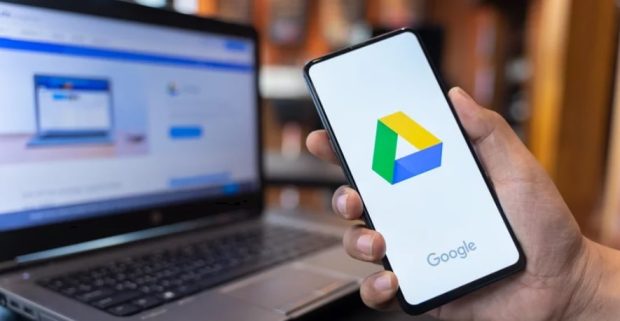
در حالیکه کارکرد Google Photos به ذخیره عکسها و فیلمها محدود شده، گوگل همچنین راهحل عمومیتری برای پشتیبانگیری از فایلها با هر فرمتی را از طریق Google Drive ارائه میدهد. بدین وسیله، میتوانید از فایلهای فردی یا کل پوشهها در تلفن یا تبلت اندرویدی خود نسخه بکاپ تهیه کنید و پس از ورود به دستگاههای دیگر با حساب گوگل خود، به آنها دسترسی داشته باشید. علاوه بر این، فایل را میتوان به صورت آفلاین در گوگل درایو نیز در دسترس قرار داد.
1- برنامه گوگل درایو را در دستگاه خود نصب کنید.
2- روی نمای “+” در گوشه صفحه ضربه بزنید تا پنجره Create New باز شود.
3- بر روی Upload ضربه بزنید و پوشهها و فولدرهای مورد نظر خود را انتخاب کنید. برخلاف Google Photos، در این برنامه تنها میتوانید از طریق دسکتاپ به تنظیمات برگزیده دسترسی داشته باشید.
4- برای مشاهده و مدیریت فایلهای پشتیبان خود، منوی همبرگری در گوشه صفحه را باز کرده و Backups را انتخاب کنید.
در صورتیکه برای مدتی بیش از 57 روز از گوشی اندرویدی خود استفاده نکنید، گوگل به طور خودکار نسخههای پشتیبان شما را پاک میکند که البته شامل عکسها و ویدیوهای ذخیره شده از طریق Backup & Sync نخواهند شد.
چگونه از اطلاعات دستگاه خود در اندروید نسخه پشتیبان تهیه کنیم؟
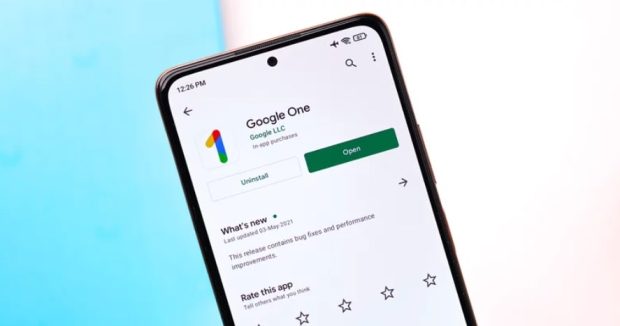
گوگل همچنین این امکان را داده تا از دادههای دستگاه خود اعم از اطلاعات برنامه، گزارش تماسها، متنها و تنظیمات برگزیده، در فضای ابری نسخه پشتیبان تهیه کنید. برای تنظیم و مدیریت پشتیبان گیری های خودکار، به سرویس Google One نیاز دارید. بدین وسیله در صورت راهاندازی یک گوشی جدید یا ریست فکتوری دستگاه خود، میتوانید از همان حساب گوگل برای بازیابی همه اطلاعات دستگاهتان استفاده کنید.
1- برنامه گوگل وان را از طریق پلی استور دانلود، نصب و باز کنید.
2- اگر قبلا اقدام به تهیه نسخه پشتیبان کردهاید، میتوانید با ضربه زدن روی عبارت Storage و سپس View Details، آن را تایید کنید.
3- برای ایجاد یک نسخه پشتیبان جدید، روی Storage ضربه بزنید و سپس گزینه Set Up data Backup را انتخاب کنید.
4- همچنین میتوانید با ضربه روی عبارت “Manage Backup” و بررسی تنظیمات برگزیده، انواع داده و چگونگی پشتیبان گیری آنها را مدیریت کنید. در بخش پایین برنامه گوگل وان با پیدا کردن گزینه View Details، قالبهای دادهای را که نمیخواهید پشتیبان گیری کنید را لغو کنید.
ممکن است گوگل برای اجرای این برنامهها، مجوزهایی را نیز درخواست کند. همچنین شاید از شما خواسته شود که نسخه پشتیبان خود را با استفاده از پین، رمز عبور یا اثر انگشت دستگاه خود ایمن کنید. برای غیرفعال کردن یا توقف موقت پشتیبان گیری خودکار نیز میتوانید با ورود به Setting و انتخاب System، فرآیند بکاپ را متوقف یا غیرفعال کنید.
 گجت نیوز آخرین اخبار تکنولوژی، علم و خودرو
گجت نیوز آخرین اخبار تکنولوژی، علم و خودرو